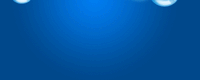PS利用置入方法合成瀑布动画效果(3)
来源:ps教程网
作者:tataplay尖尖
学习:15917人次
15、单击RGB通道,然后返回图层面板,新建一个透明图层1,如下图所示:

16、设置前景色为白色,选择油漆桶工具,将选区填充成白色,效果如下图所示:
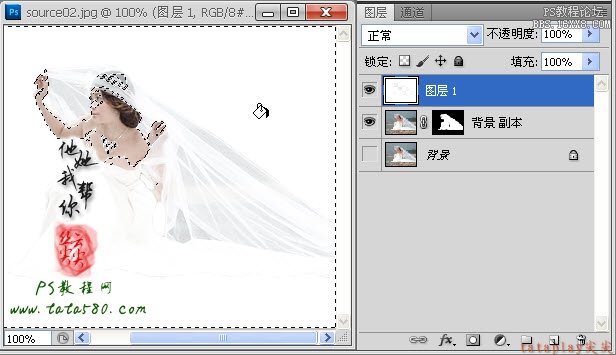
17、按住Ctrl键,鼠标左键单击背景副本图层的图层蒙版载入人物选区,如下图所示:

18、单击选中图层1,给图层1添加图层蒙版,这时除人物以外图层1中其它区域就会消失,效果如下图所示:

19、暂时将图层1的眼睛点掉,单击选中背景副本的图层蒙版,利用硬度为0的黑色画笔工具将不透明的白纱部位擦除掉,大致效果如下图所示:

20、重新点亮图层1的眼睛,单击选中图层1的图层蒙版,利用硬度为100的黑色画笔工具将除透明白纱外的区域擦除掉,大致效果如下图所示:

21、按Ctrl+Alt+Shift+E键进行盖印图层生成图层2,到此透明白纱抠图就算基本完成,图层2就是我们最终要的图层,如下图所示:

22、利用移动工具将图层2拖入到原图一中生成图层1,如下图所示:

23、按Ctrl+T键将人物图层进行自由变换,适当调整人物大小及位置,效果如下图所示:

学习 · 提示
相关教程
关注大神微博加入>>
网友求助,请回答!




![[IR动图教程] 出场式友情签..。](http://pic.16xx8.com/article/UploadPic/2008/1/24/2008124181355747_lit.gif)